Πώς να απενεργοποιήσετε την επιφάνεια αφής και την οθόνη αφής σε ένα Chromebook του Google

Αν διαθέτετε ένα Chromebook Google και θέλετε να απενεργοποιήσετε την επιφάνεια αφής κατά την πληκτρολόγηση και να την αλλάξετε αργότερα, εάν το χρειάζεστε, μπορείτε να το κάνετε αυτό εδώ.

Ένα πρόβλημα που συνέβη, ωστόσο, είναι ότι ο δείκτης του ποντικιού θα καταλήξει στα μισά της οθόνης ή ο δρομέας θα εξαφανιστεί κατά την πληκτρολόγηση μηνυμάτων ηλεκτρονικού ταχυδρομείου.
Παρακολούθησα όπως έγραψαν και παρατήρησαν ότισταμάτησαν τα χέρια τους πάνω στο touchpad που προκάλεσε τον δρομέα να πάει σε όλη τη χώρα. Δεδομένου ότι χρησιμοποιούν ένα συνδεδεμένο ποντίκι, έκανα κάποια έρευνα και βρήκα τον τρόπο απενεργοποίησης του trackpad.
Εάν διαθέτετε ένα Chromebook Google και έχετε μια παρόμοια κατάσταση, μπορείτε να απενεργοποιήσετε την επιφάνεια αφής και να την αλλάξετε αργότερα αν την χρειάζεστε.
Σημείωση: Θα χρειαστεί να εκτελείτε το Chrome OS 48 ήυψηλότερη στη συσκευή σας για να λειτουργήσει αυτό. Επίσης, εάν διαθέτετε ένα πιο σύγχρονο Chromebook με οθόνη αφής, μπορείτε επίσης να το απενεργοποιήσετε χρησιμοποιώντας τα παρακάτω βήματα.
Απενεργοποιήστε την επιφάνεια αφής Chromebook
- Ανοίξτε το πρόγραμμα περιήγησης και πληκτρολογήστε την ακόλουθη διαδρομή στη γραμμή διευθύνσεων:
chrome: // flags / # τέφρα-συντομεύσεις-συντομεύσεις
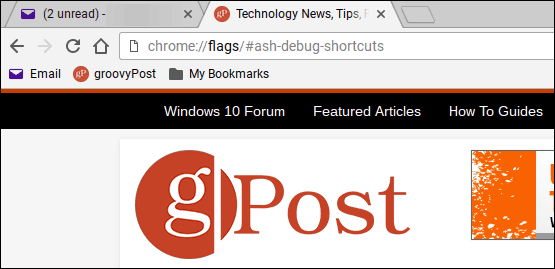
- Βρείτε τις συντομεύσεις πληκτρολογίου Debugging (θα πρέπει να επισημανθούν από προεπιλογή) και κάντε κλικ στο Enable it. Στη συνέχεια, αποσυνδεθείτε ή επανεκκινήστε το Chromebook.
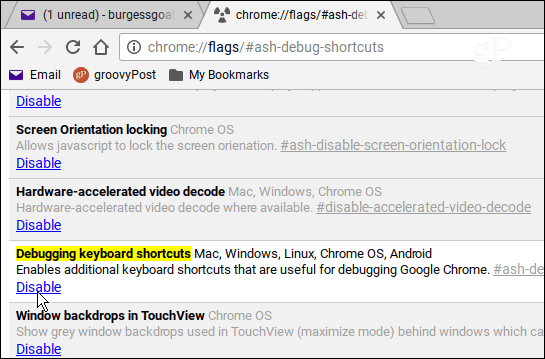
- Όταν συνδεθείτε ξανά στο πλήκτρο πληκτρολογίου πληκτρολογίου, Αναζήτηση + Shift + P για να απενεργοποιήσετε την επιφάνεια αφής. Ή, εάν θέλετε να απενεργοποιήσετε την οθόνη αφής, χρησιμοποιήστε το σύνθετο πληκτρολόγιο Αναζήτηση + Shift + T.
Αυτό είναι το μόνο που υπάρχει σε αυτό. Αν θέλετε να κάνετε το ίδιο και σε φορητό υπολογιστή με Windows, ανατρέξτε στο άρθρο μας σχετικά με τον τρόπο απενεργοποίησης της επιφάνειας αφής σε φορητούς υπολογιστές. Ή, ίσως θελήσετε να ελέγξετε ένα βοηθητικό πρόγραμμα τρίτων όπως το TouchFreeze.










Αφήστε ένα σχόλιο